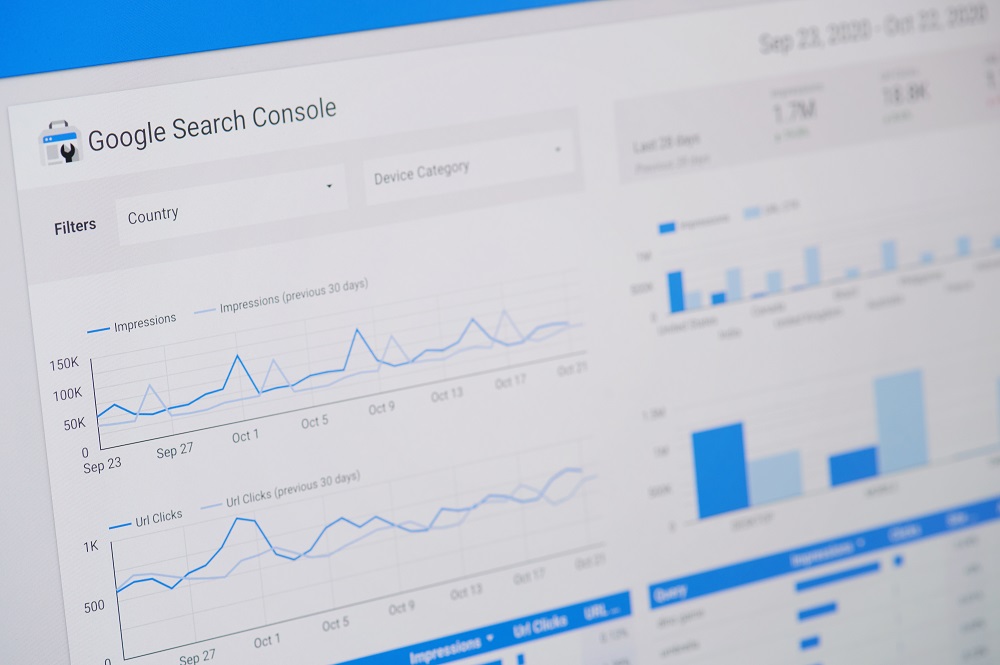トピックス
- HOME
- トピックス
- WEBマーケティング
- Googleアナリティクスのスタートアップガイド<設定方法>
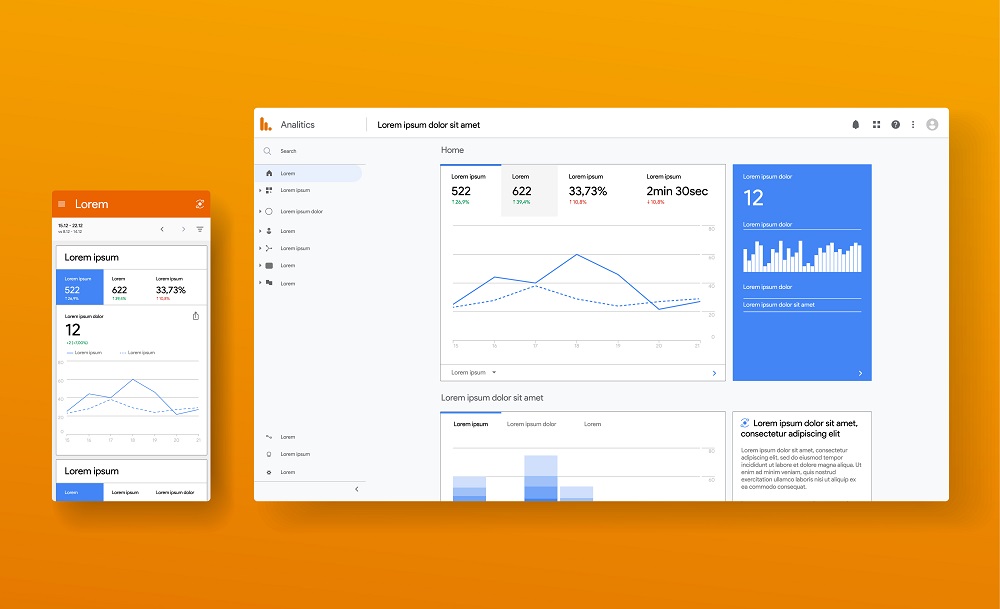
「訪問者の数は?」「どんなキーワードを検索して訪問?」「サイトの滞在時間はどれくらい?」など、サイト運営者にとって気になる情報が欲しい時に便利なのがアクセス解析です。
その中でも、一番、利用されているのが、Googleアナリティクスです。今回は、Googleアナリティクスの導入方法についてご紹介します。
※ 使い方はこちらをご確認ください。
Googleアナリティクスのスタートアップガイド<使い方>
目次
Googleアナリティクスの設定
Googleアナリティクスは、サイト訪問の行動を「見える化」してくれる無料のサイト分析ツールです。
Googleアナリティクスの設定は「①Googleアカウント登録」「②Googleアナリティクス登録」「③トラッキングコードを設置」「④データ取得の確認」の4ステップです。
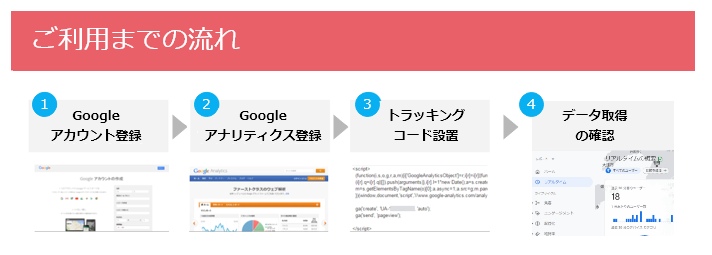
Googleアカウント登録
- 1、Googleアナリティクスの設定には、Googleのアカウントが必要です。「Googleアカウントの作成」をクリックし、氏名やメールアドレス、パスワードなど、必要な情報を入力します。
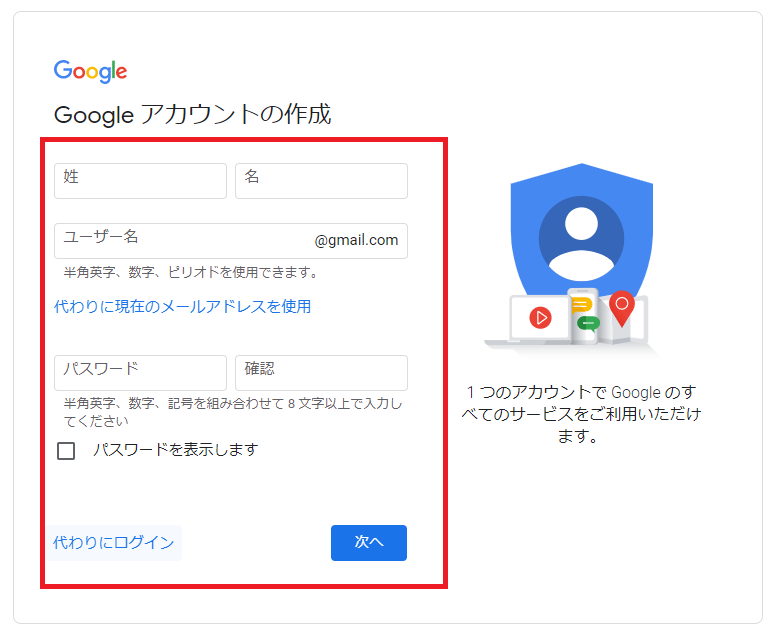
- 2.携帯の電話番号、再設定用のメールアドレス、生年月日、性別を入力
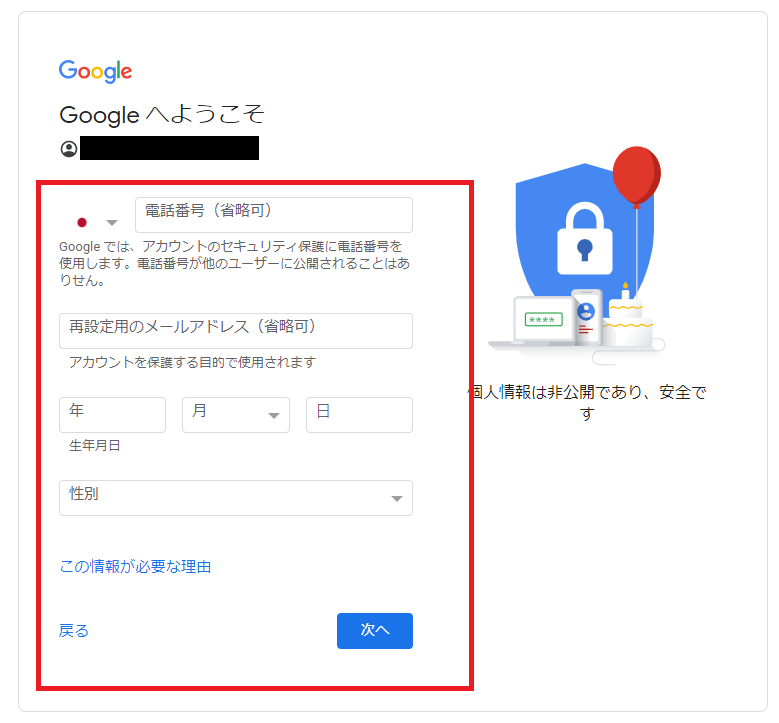
- 3.SMSに本人確認用の6桁の「Google確認コード」が送信されてきます。確認コードを入力してアカウントの作成完了です。
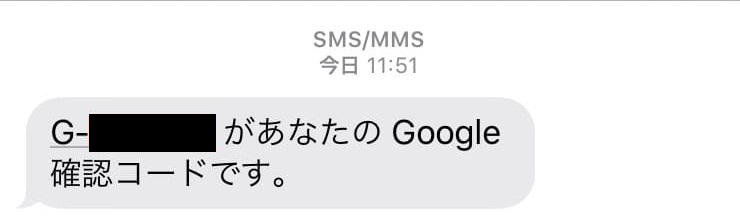
Googleアナリティクスの登録
次は「②Googleアナリティクス登録」を行います。「Googleアナリティクス」にアクセスします。
- 1.「無料で利用する」を選択します。
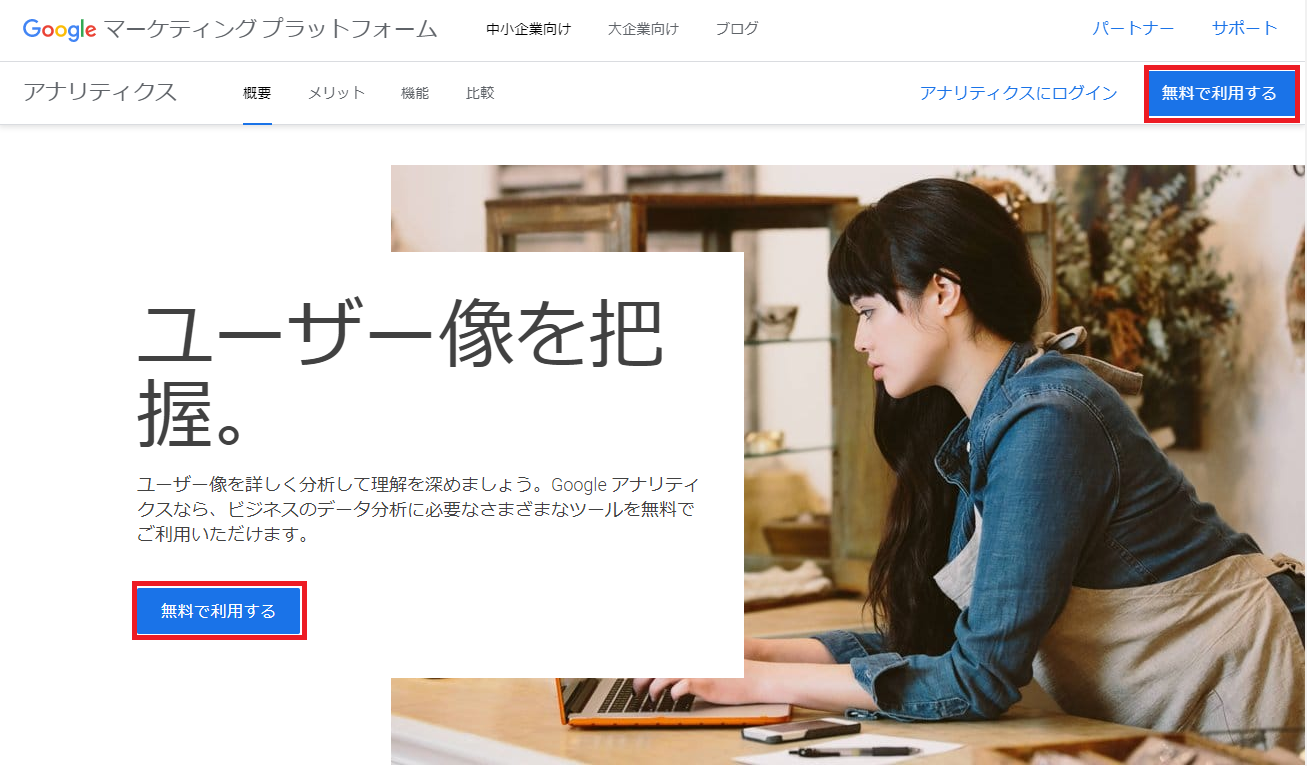
- 2.「測定で開始」を選択します。
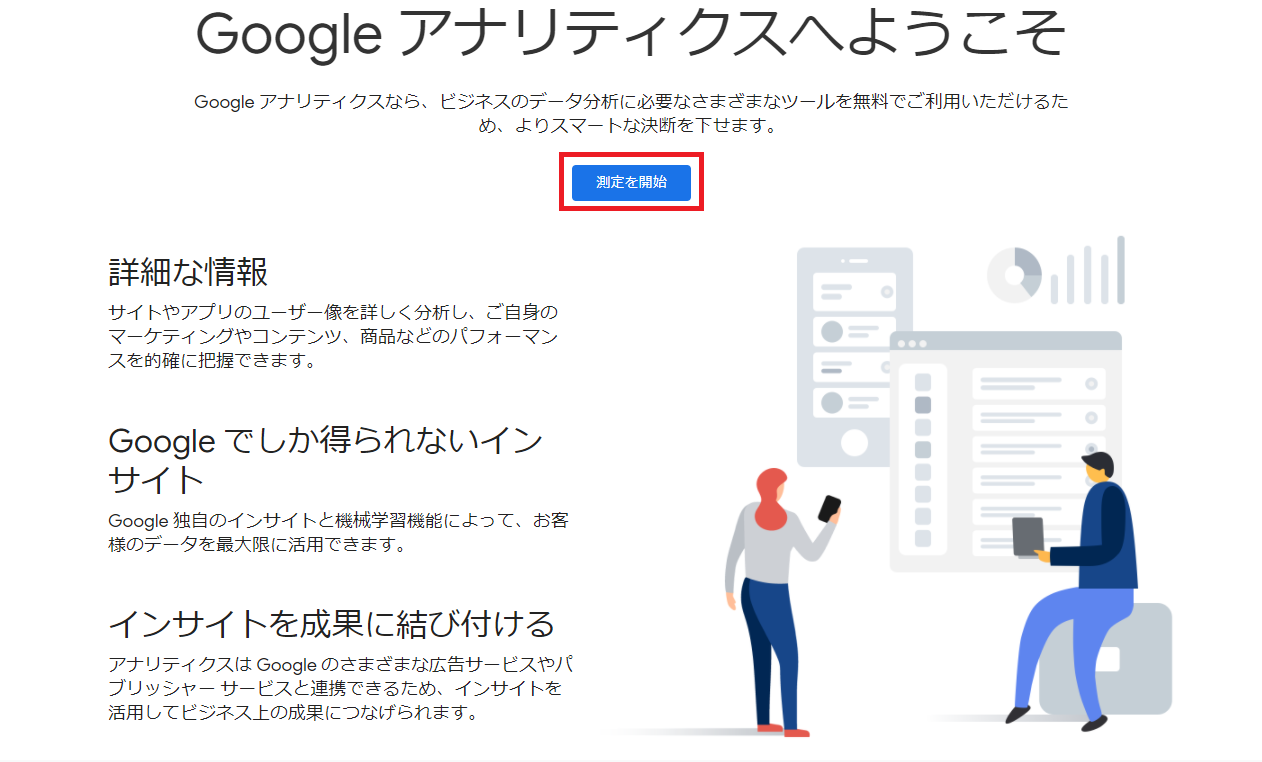
- 3.アカウント名を入力します。
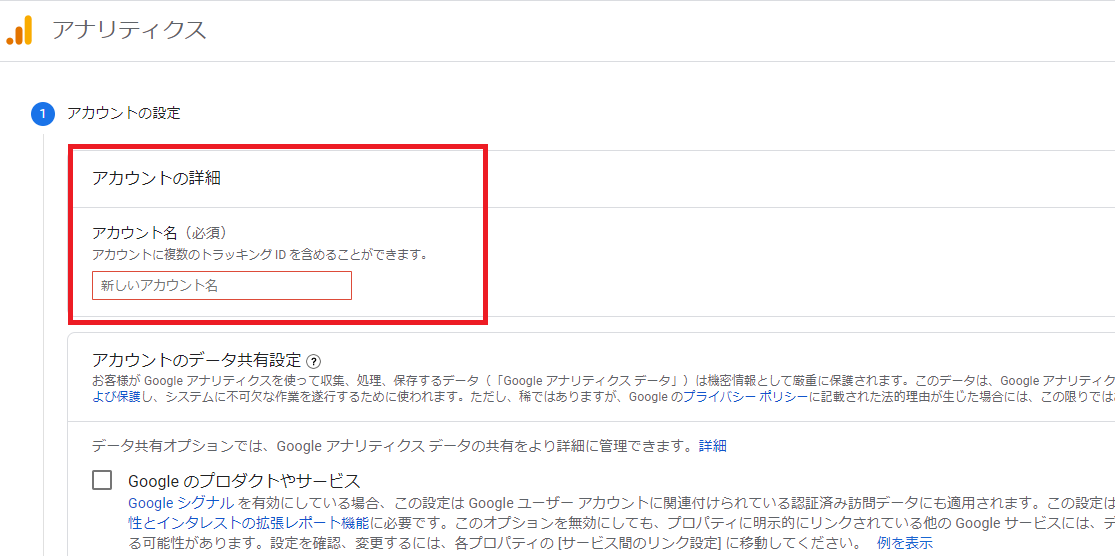
- 4.プロパティ名を入力し、レポートのタイムゾーン、通貨を選択します。
- 実装するアナリティクスは現在、デフォルトでGA4となりますので、UAを実装したい場合は、「詳細オプションを表示」を押し、ユニバーサル アナリティクス プロパティの作成の横にあるボタンを「ON」にして下さい。
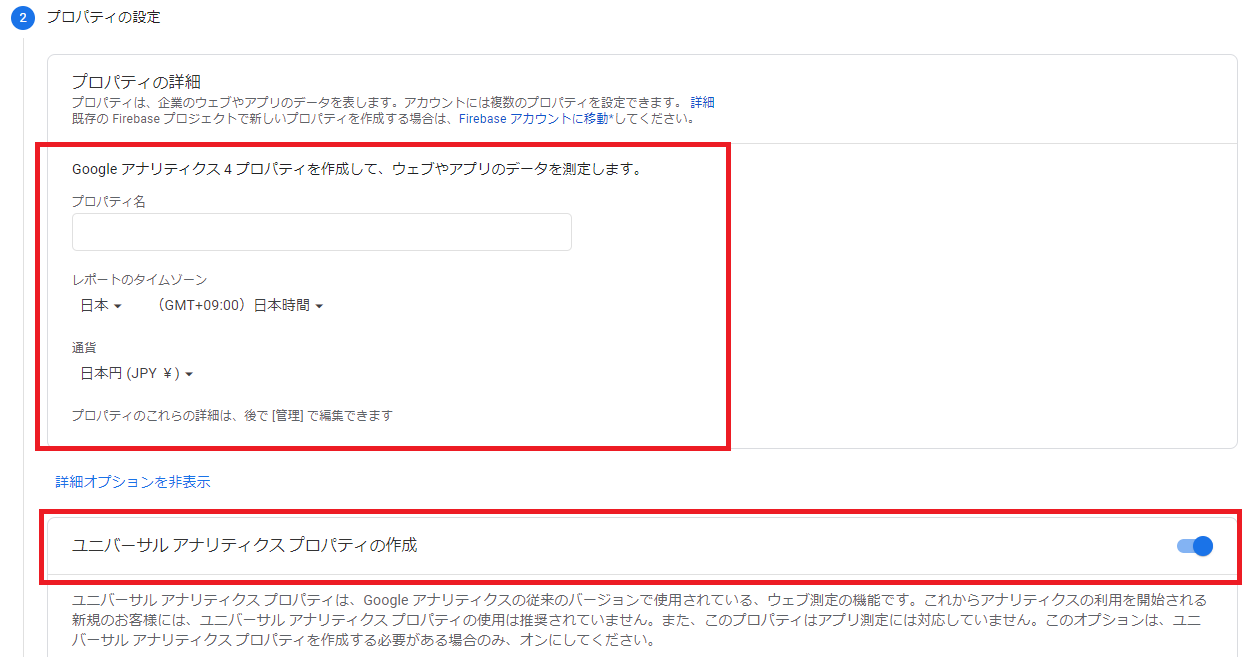
- UAの実装を選択した場合は、ここでウェブサイトのURLと、GA4とUAの両方を実装するのか、またUAのみ実装するのかを選択します。
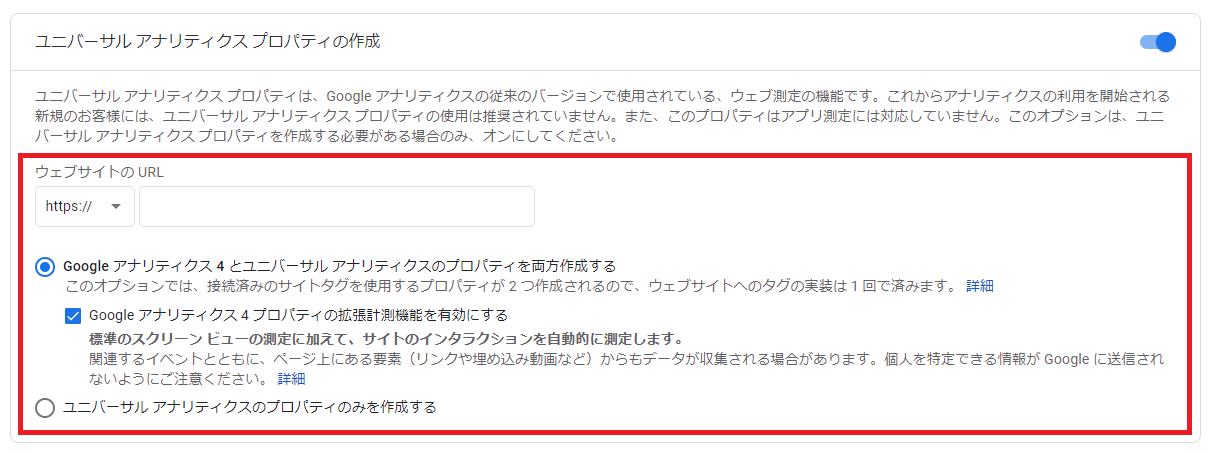
- 5.ビジネス情報(業種、ビジネスの規模、Googleアナリティクスの利用目的)を入力。
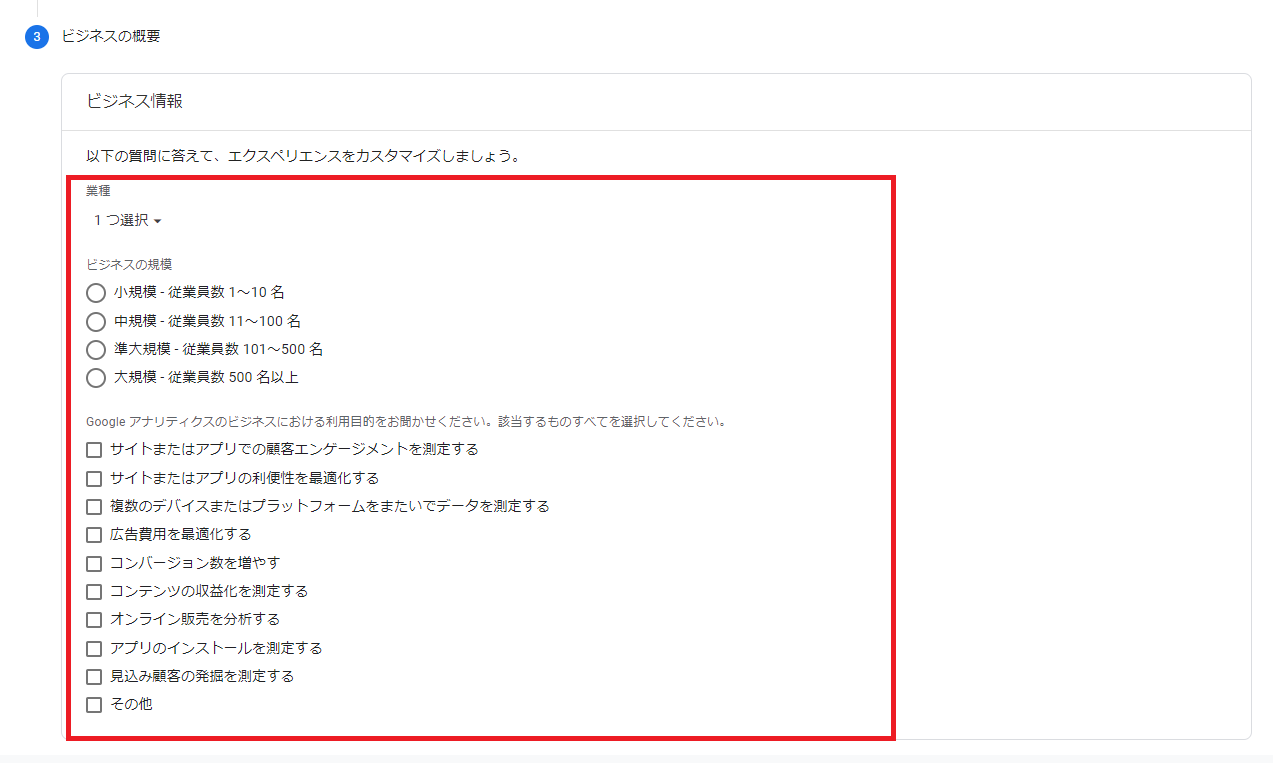
- 6.入力が終了したら「作成」を押し、利用規約は「日本」を選択、「データ処理規約の同意します」にチェックマークを入れて「同意する」ボタンを押すと登録が完了します。
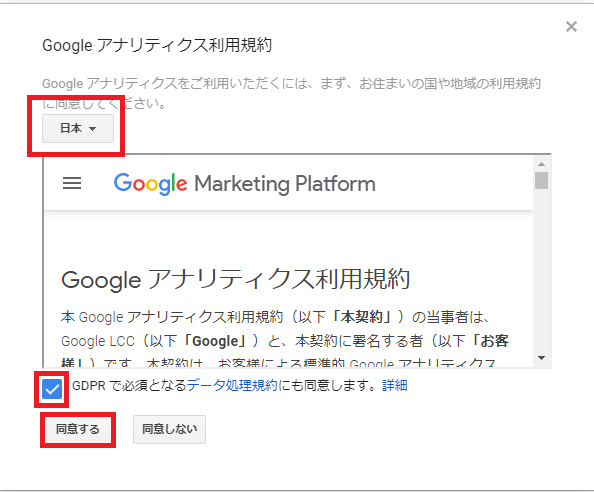
トラッキングコードを設置
訪問者のデータを計測するためのコードのことを「トラッキングコード」といいます。Webサイト内に埋め込むことでデータの取得が可能となります。
- 1.Googleアナリティクス利用規約に「同意する」とトラッキングコードの表示画面に切り替わります。
- GA4の場合
「ウェブ」というボタンを押します。
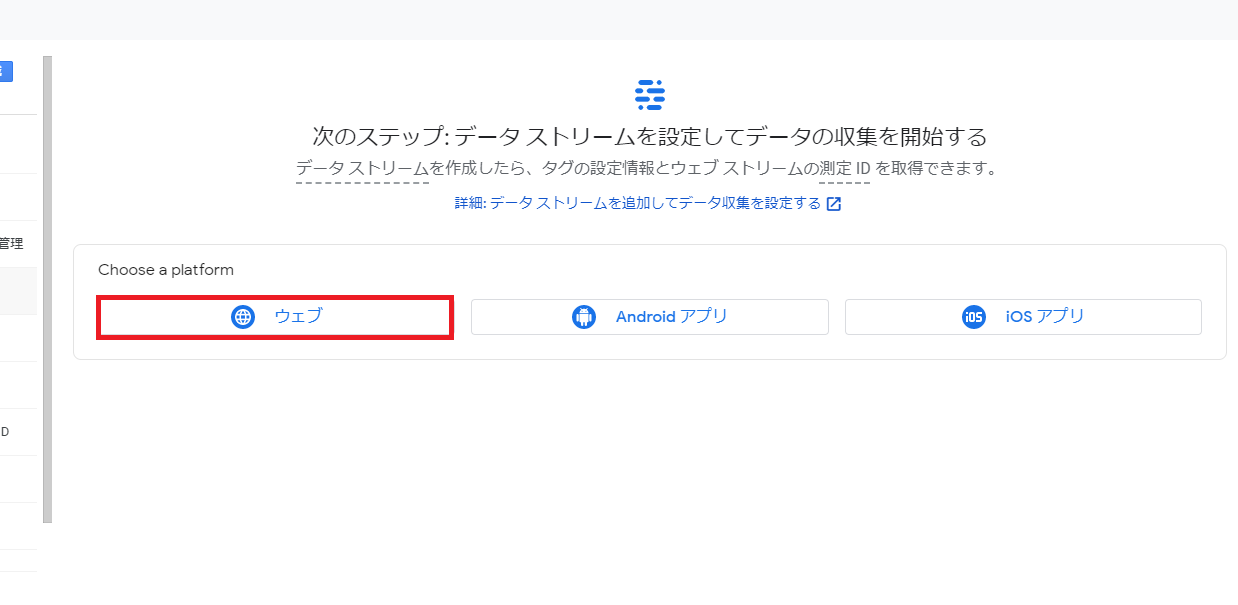
※ WEBサイトへの実装方法となりますので、アプリのボタン説明はしておりません。
- 「データストリームの作成」画面でURLとストリーム名を入力し「ストリームの作成」を押す。
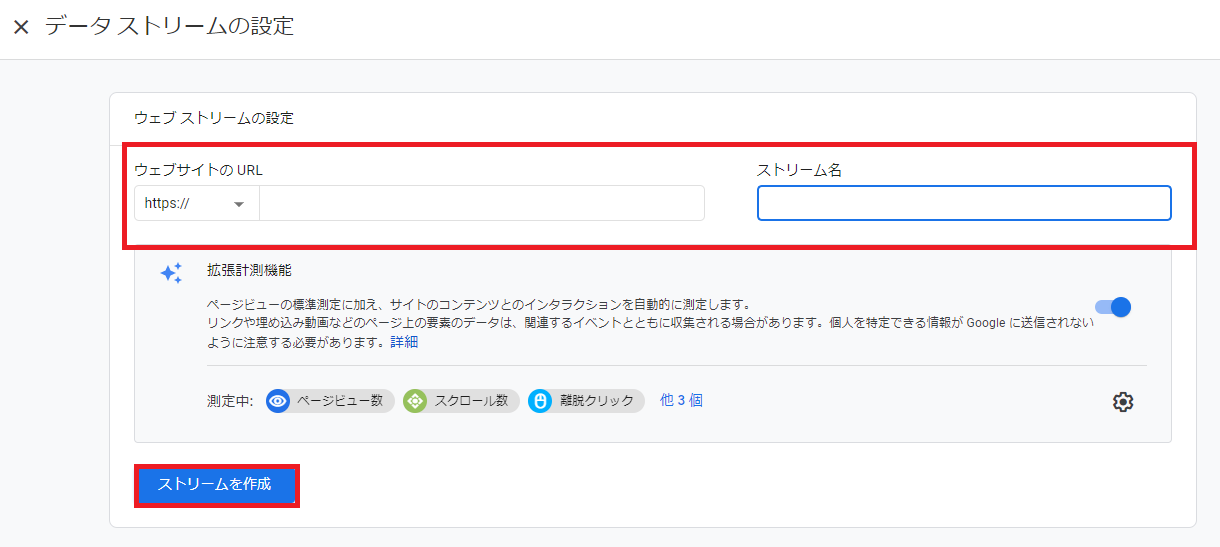
- 「ウェブのストリーム詳細」画面に推移しますので、タグの設定手順、赤枠の部分を開く。
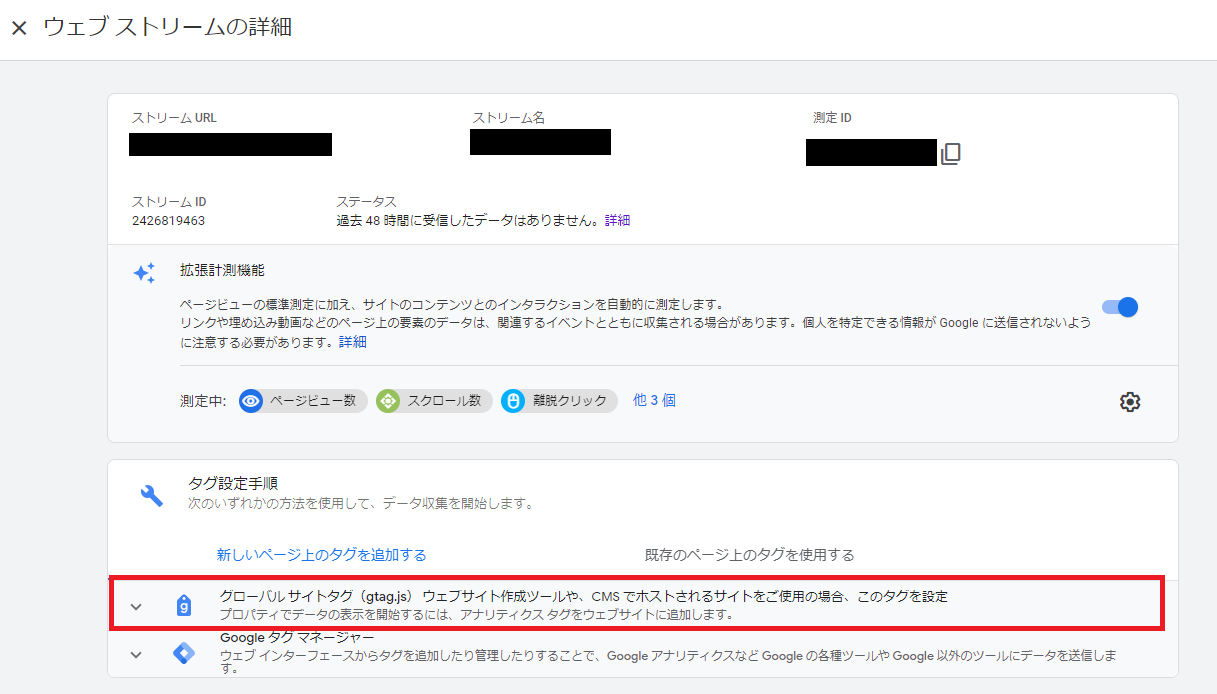
※ 今回は、Googleタグマネージャーの実装方法は説明しておりません。
- 赤枠の部分を開くと、トラッキングコードが出てきますので、コピーボタンでコピーするか、<!– Global site tag (gtag.js) から</script>までをコピーします。
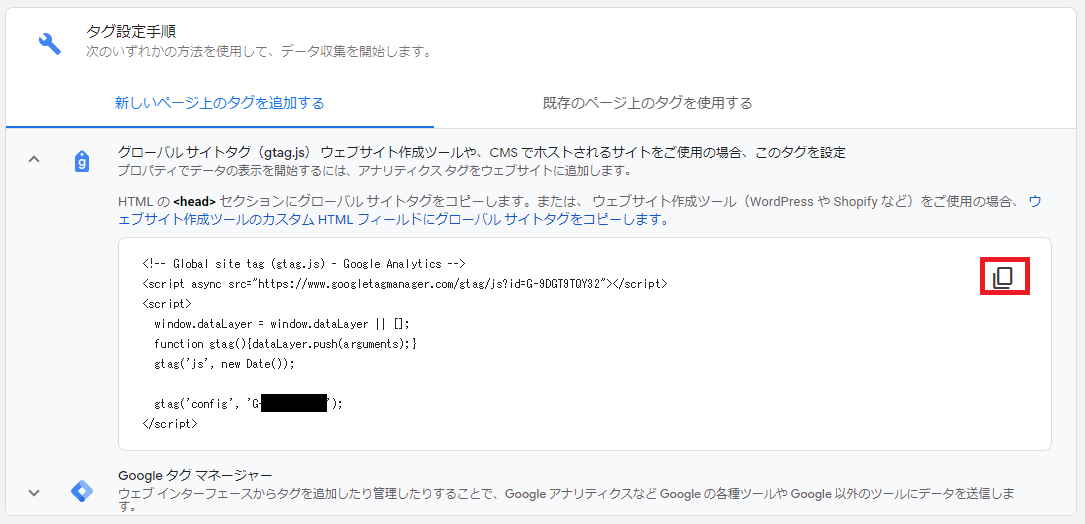
- ※ UA(ユニバーサルアナリティクスの場合)
- トラッキング情報の中の、「トラッキングコード」を開くと、トラッキングコードが出てきますので、赤枠部分の<!– Global site tag (gtag.js) から</script>までをコピーします。

- 2.コピーしたトラッキングコードを、Webサイト全体のHTMLファイルの <head> タグの後ろに貼り付け、Googleアナリティクスの設定は終了です。
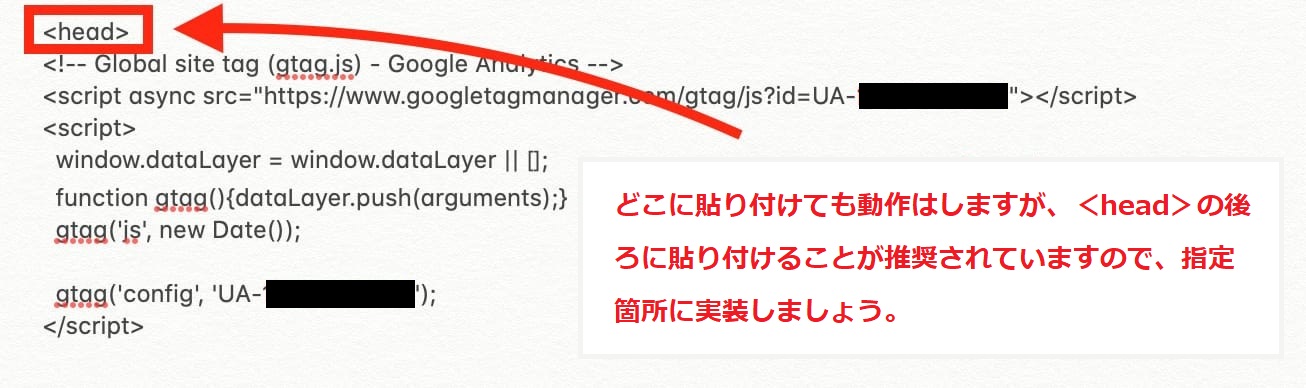
データ取得の確認
WebサイトのデータがGoogleアナリティクスで取得できているか確認します。
- 別のタブやウィンドウでGoogleアナリティクスを実装した(データを確認したい)Webサイトを開きます。
- Googleアナリティクスの画面左にある「リアルタイム」を開きます。※ UAの場合は「リアルタイム」→「概要」をクリック。
- 「1」など0以外の数値になっていれば、自分の訪問がカウントされているので、設定できていることが確認されました。
- GA4の場合はここ
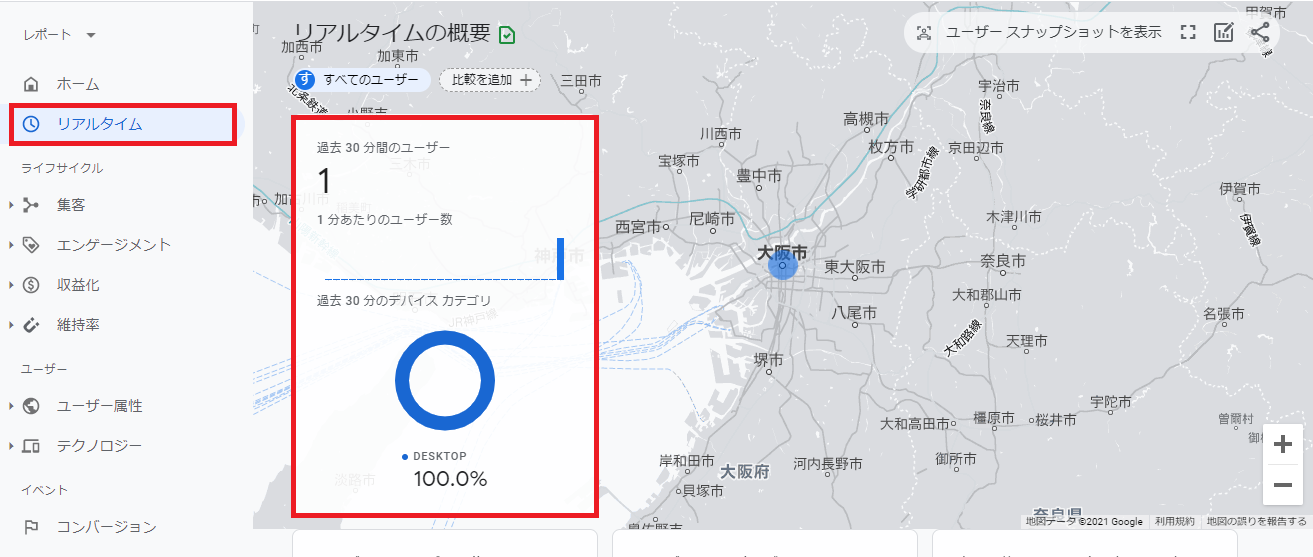
- UAの場合はここ
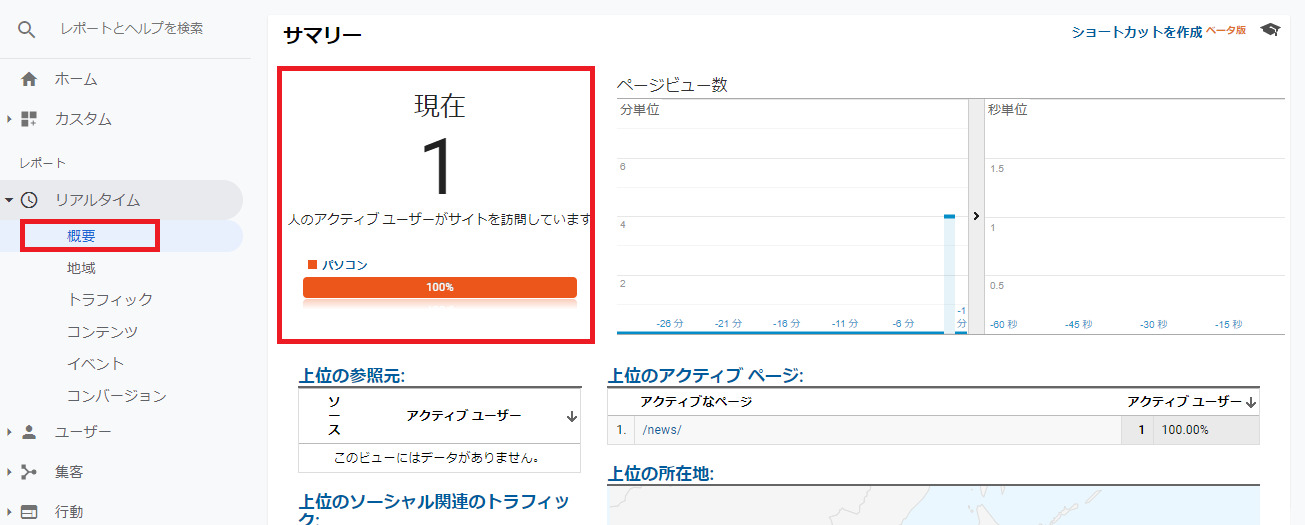
まとめ
アクセス解析で数値を把握するということは、WEB戦略を考えるうえでも、WEBマーケティングを行う上でも必要になってきます。
Googleアナリティクスは、無料で実装できる上に、高機能なアクセス解析ですので、WEBサイトの訪問を増やしたい、WEBサイトからのお問い合わせを増やしたいなど、WEB戦略からの効果を出していきたいという方は、まずは実装してみてください。
※ WordPressをお使いの方は、こちらもおすすめです。
Google公式のWordPressプラグイン「Site Kit」の設定方法・使い方について
WordPressのおすすめアクセス解析「WP Statistics」の設定方法・使い方について